打印机突然打印不了怎么回事 打印机打印不了解决方法
在日常工作中,打印机是我们不可或缺的伙伴之一,无论是办公室还是家庭使用,它都是完成文档输出的重要工具。然而,当我们急需一份纸质文件时,打印机却突然“罢工”了——这无疑会给我们的工作带来不小的困扰。面对打印机突然无法打印的情况,我们不必过于焦虑,因为大多数情况下,这个问题是可以自行解决的。接下来,我们将一起探讨打印机无法打印的一些常见原因及其解决办法。

一、检查连接
物理连接:首先确认打印机与电脑之间的连接是否正常。如果是有线连接,请检查USB或以太网线缆是否牢固插入;如果是无线连接,则需要确保打印机与网络的连接稳定。

网络设置:对于网络打印机,确保其IP地址正确,并且没有与其他设备冲突。
二、驱动程序问题
更新驱动:有时打印机的驱动程序可能变得过时或损坏,导致无法正常工作。因此,我们需要及时更新打印机驱动程序,这可以通过打印机卫士来自动更新。具体操作步骤如下:

 好评率97%
好评率97%
 下载次数:4778000
下载次数:4778000
1、在打印机正常连接到电脑的前提下,打开打印机卫士,点击“立即检测”。
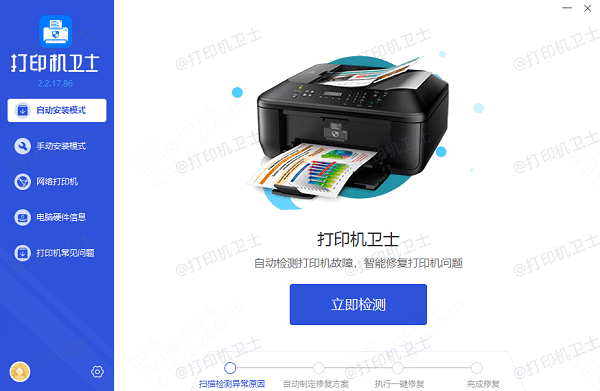
2、如果显示您的打印机驱动异常,点击“一键修复”。
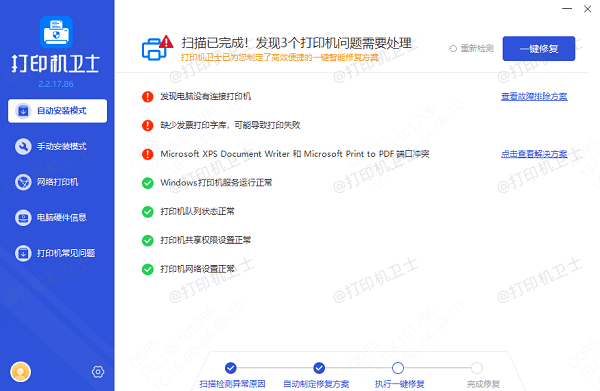
3、等待修复成功后,重启打印机,让新版驱动正常生效,再进行打印。
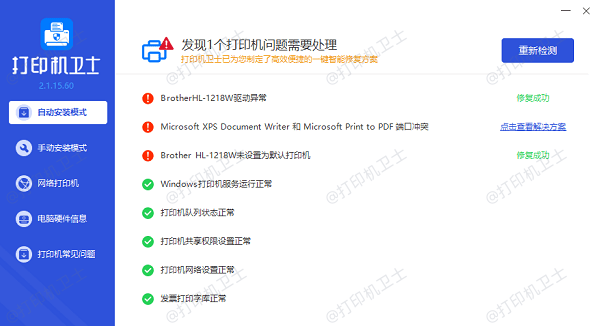
重新安装:如果更新后仍然存在问题,尝试卸载旧的驱动程序然后重新安装。
三、纸张卡住或墨盒问题
清除卡纸:打开打印机检查是否有纸张卡住,如果有则小心地移除卡纸。
更换墨盒:检查墨盒是否已空或安装不当。必要时更换新的墨盒。

四、打印队列问题
清除打印队列:有时候,打印作业可能会卡在队列中,导致新任务无法执行。取消所有正在等待的任务,清空打印队列。
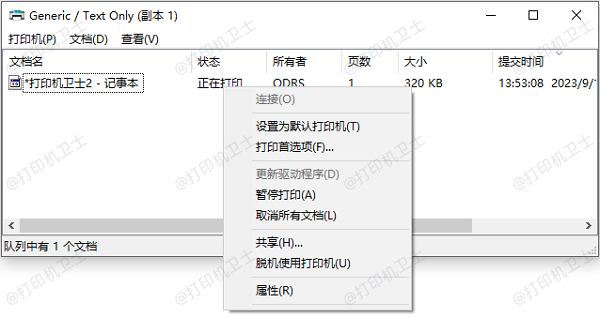
设置默认打印机:确保操作系统中的默认打印机设置正确。
五、系统设置或兼容性问题
操作系统更新:有时候,打印机的问题可能是由于操作系统版本较老,无法支持某些功能。检查并更新操作系统的版本。

软件冲突:关闭防火墙或其他安全软件试试看,有时候这些程序会阻止打印机正常工作。
以上就是打印机突然打印不了怎么回事,打印机打印不了解决方法,希望对你有帮助。如果有遇到打印机连接、共享、报错等问题,可以下载“打印机卫士”进行立即检测,只需要一步便可修复问题,提高大家工作和打印机使用效率。

 好评率97%
好评率97%
 下载次数:4778000
下载次数:4778000